马上注册,结交更多好友,享用更多功能,让你轻松玩转社区。
您需要 登录 才可以下载或查看,没有账号?立即注册
×
本帖最后由 PS素材哥 于 2019-6-21 09:31 编辑
练习重点:通过练习,了解各种图层样式的用法和技巧。
我们先把这个案例做出来,对比参数变化所达到不同的效果,边做边了解图层样式。
开始之前先分析一下这个按钮的结构,总共分为5层,从里到外依次命名椭圆1~椭圆5。
步骤一:制作主体部分
1.打开你的Adobe Photoshop,创建一个新文档。
宽度2000 PX 高度1300 PX 分辨率72 DPI
将背景图层填充数值调为0,调节图层样式。(本篇所有填充数值都为0)
图层样式:渐变叠加 混合模式:柔光 不透明度:100% 样式:线性 角度0 缩放:100% 渐变颜色:#edecec~#afc2c2
【注意点1】: 混合模式此处不多介绍,详细教程戳→带你认识混合模式
【注意点2】:使用图层样式时,记得把图层面板上方的不透明度和填充参数设置好哦~
不透明度:控制整个图层效果不透明度
填充:只影响图层原有内容,不影响图层样式
因此调节填充选项可以将图层原有内容调整为透明,但同时保留样式,如下图。
2.新建【椭圆1】,尺寸220 * 220 PX。并设置图层样式。
图层样式:斜面和浮雕 内斜面 方法:平滑 深度:66% 方向:上 大小:5 软化:3 角度:151 高度:30 高光模式:滤色 #d3e4ea 不透明度:70 阴影模式:正常 #a6bbbb 不透明度:91 图层样式:投影 混合模式:正片叠底 色值:4a575b 不透明度:10% 角度:170 距离:4 扩展:0 大小:7
图层样式:投影 混合模式:正片叠底 色值:515f64 不透明度:70% 角度:170 距离:51 扩展:0 大小:51
【注意点3】:点击图层样式右边+号可以复制多层,此功能仅PS 15CC及以上版本可使用。
【注意点4】:灵活使用斜面与浮雕中高光模式与阴影模式的颜色。使其与环境颜色更融合。
3.新建【椭圆2】,尺寸300 * 300PX。调节图层样式。
图层样式:斜面和浮雕 内斜面 方法:平滑 深度:66% 方向:上 大小:1 软化:0 角度:110 高度:30 高光模式:滤色 #ffffff 不透明度:70 阴影模式:颜色加深 #171a1b 不透明度:16
图层样式:描边 大小:3 混合模式:线性加深 不透明度:20% 填充类型:颜色 色值:acbbbc 图层样式:内阴影 混合模式:正片叠底 色值:282b33 不透明度:10% 角度:120度 距离:0 阻塞:0 大小:27
图层样式:渐变叠加 混合模式:正常 不透明度:100% 渐变色值:#bacacb~#f6f8ef 样式:线性 角度:159 图层样式:投影 混合模式:正常 色值:#ffffff 不透明度:49% 角度:120 距离:2
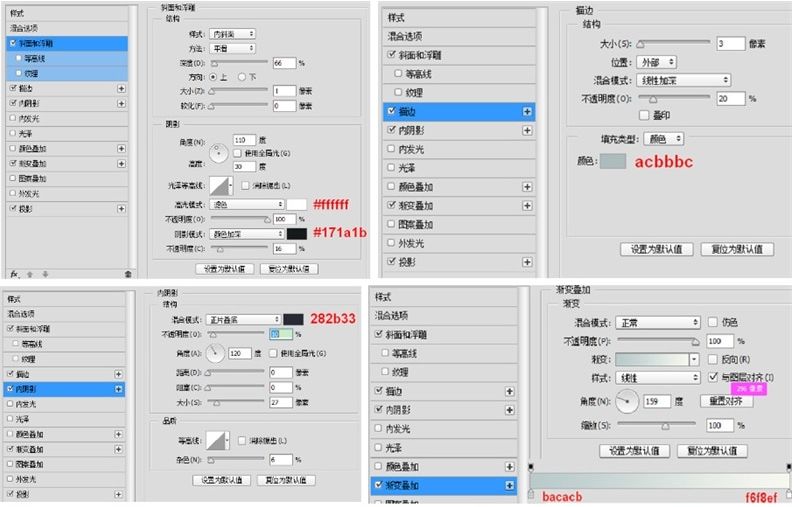
【注意点5】充分利用描边类型。描边类型分为颜色、渐变、图案。
4.复制【椭圆2】,并将复制的图层改名为【椭圆3】,放到【椭圆2】图层下面,Ctrl+T进入自由变换,等比放大到134%。效果如下。
5.新建【椭圆4】,尺寸440 * 440 PX。并调节图层样式。
图层样式:描边 大小:1 位置:内部 混合模式:正常 不透明度:10% 色值:090909
图层样式:渐变叠加 混合模式:正常 不透明度:100% 渐变色值:#e6eae5~#fdde3e2 样式:线性 角度:167
图层样式:投影 混合模式:正常 色值:#ffffff 不透明度:51% 角度:110 距离:1
【注意点7】调投影时,相同参数下,正片叠底模式颜色容易脏,而颜色加深模式颜色更干净透气。
6.新建【椭圆5】,尺寸530 * 530 PX。打开属性窗口。讲羽化值 调成10。并调节图层样式。
图层样式:渐变叠加 混合模式:正常 不透明度:100% 渐变色值:#e6eae5~#fdde3e2 样式:线性 角度:167
步骤二:制作发光效果
1.新建一个 12 * 12PX的椭圆,命名为【发光椭圆】,放在图标相对位置。并设置图层样式。
图层样式:内阴影 混合模式:滤色 色值:#abe2ff 不透明度:100% 角度:120度 距离:1 阻塞:0 大小:1 图层样式:内发光 混合模式:滤色 不透明度:97% 杂色:0 色值:#ffffff 方法:柔和 源:居中 阻塞:0 大小:0 等高线:默认 范围:33% 抖动:0
图层样式:颜色叠加 混合模式:正常 色值:#abe2ff 不透明度:100% 图层样式:外发光 混合模式:叠加 不透明度:90% 杂色:0 色值:# e7fcff 方法:柔和 扩展:8 大小:6 等高线:默认 范围:100% 抖动:0
图层样式:投影 混合模式:线性减淡 色值:#ffffff 不透明度:8% 角度:120 距离:0 扩展0 大小:10
2.选中【发光椭圆】图层。Ctrl+J复制一层。 选中复制的层,Ctrl+T进入自由变换,然后按住 Alt+鼠标左键 将变换中心点拉到整个图标的中心点。并在参数栏中将旋转调整为 -15。然后 回车键 确定。然后按住Shift+Ctrl+Alt+T快速复制
3. 按相同方法做出右边灰色小椭圆。
图层样式:斜面和浮雕 内斜面 方法:平滑 深度:1% 方向:上 大小:1 软化:0 角度:140 高度:42 高光模式:滤色 #ffffff 不透明度:15% 阴影模式:颜色加深 #0a0a0a 不透明度:17
图层样式:颜色叠加 混合模式:正常 色值:#0c1212 不透明度:50%
图层样式:投影 混合模式:正常 色值:#ffffff 不透明度:60% 角度:120 距离:1 扩展0 大小:1
4.新建一个圆角矩形,w:12PX H:40PX,圆角统一4PX。选择前面的一个发光小椭圆图层,点击右键-拷贝图层样式。回到圆角矩形图层, 点击右键-粘贴图层样式。
步骤三:制作文字
1.选择文字工具,打出自己想要的字体。添加图层样式。
【温馨提示】最好选用无衬线字体哦,粗细要适中,会看着比较精致
图层样式:颜色叠加 混合模式:叠加 色值:#151617 不透明度:100%
图层样式:投影 混合模式:正常 色值:#ffffff 不透明度:70% 角度:110 距离:2 扩展0 大小:0
7.案例到这里已经完成了,做练习的朋友可以根据喜好在修改。
【注意点8】 菜单栏中选择“图层”-“图层样式”-“创建图层”命令,可将图层样式转化为新的图层,单独编辑。
【注意点9】图层样式的编辑和管理。点击窗口-样式,可直接应用图层样式。
图/文 梦梦_喵喵星人
转自平面设计(ID:pingmiandesigner)
| 
 Rhino建模渲染必备插件合集33750 人气#工具软件
Rhino建模渲染必备插件合集33750 人气#工具软件 中央机关及其直属机构2026年度考试录用公务707 人气#公务员考试
中央机关及其直属机构2026年度考试录用公务707 人气#公务员考试 PSD真实人物素材以及汽车素材。5573 人气#PS素材库
PSD真实人物素材以及汽车素材。5573 人气#PS素材库 色卡大全,应有尽有。想攒点米粒6400 人气#PS素材库
色卡大全,应有尽有。想攒点米粒6400 人气#PS素材库